
Roku ist nach wie vor führend im Bereich Streaming-Videos, das Zugang zu einer großen Auswahl an Streaming-Kanälen und -Diensten bietet, und daher ist es wertvoll, es auf Ihrem LG-Fernseher zu nutzen, um das Seherlebnis zu verbessern. Nun, wie verwendet man es? Roku auf LG Fernseher? Schließen Sie einfach ein Roku-Streaming-Gerät an Ihren LG-Fernseher an.
Inhaltsverzeichnis
Wie richtet man Roku auf einem LG Fernseher ein?
Das Einrichten von Roku auf einem LG Smart-Fernseher ist keine schwierige Aufgabe, da wenig oder sogar keine technischen Kenntnisse erforderlich sind.
Darüber hinaus ist der Einrichtungsprozess im Allgemeinen immer gleich, unabhängig davon, welches Modell des Roku-Streaminggeräts Sie besitzen. Der einzige große Unterschied liegt in der Art und Weise, wie Sie es mit Ihrem LG-Fernseher verbinden: Zum Beispiel verbindet sich Roku Express über ein HDMI-Kabel mit dem LG-Fernseher, während Roku Streaming Stick direkt in den HDMI-Anschluss des LG-Fernsehers eingesteckt wird.
Ohne weitere Worte, sehen wir uns an, wie Sie Ihr Roku Streaming-Gerät auf Ihrem LG Fernseher einrichten.
Schritt 1. Bereiten Sie ein Roku-Konto, ein Roku-Streaming-Gerät, Rokus Stromkabel und eine Roku-Fernbedienung mit Batterien vor. Wenn Sie Roku Express mit Ihrem LG Fernseher verwenden möchten, müssen Sie auch ein HDMI-Kabel vorbereiten.

Schritt 2. Verbinden Sie Ihr Roku-Streaming-Gerät mit Ihrem LG Fernseher. Wenn Sie 4K-Inhalte auf Ihrem LG Fernseher genießen möchten, benötigen Sie einen Roku-Player, der 4K unterstützt, und schließen Sie ihn an einen HDMI-Anschluss an, der HDCP 2.2 unterstützt. Sehen Sie Warum HDCP 2.2 wichtig ist, um 4K-Inhalte abzuspielen.
Wenn Sie einen Roku Streaming Stick besitzen, stecken Sie ihn direkt in einen HDMI-Anschluss auf der Rückseite Ihres LG Fernsehers. Die meisten LG Fernseher sind mit mindestens zwei HDMI-Anschlüssen ausgestattet, und hier müssen Sie überprüfen, ob der HDMI-Anschluss als 1 oder 2 gekennzeichnet ist.
Wenn Sie andere Roku-Spieler verwenden, stecken Sie ein Ende des HDMI-Kabels in das Gerät und dann das andere Ende des Kabels in einen HDMI-Anschluss. Behalten Sie außerdem die Seriennummer des gewählten HDMI-Anschlusses im Kopf.

Schritt 3. Schließen Sie das Stromkabel des Roku an das Roku-Gerät an und stecken Sie das andere Ende des Stromkabels in einen USB-Anschluss des Fernsehers (typischerweise auf der Rückseite des Fernsehers) oder den mitgelieferten AC-Adapter, der in eine Steckdose eingesteckt werden muss.
Schritt 4. Schließen Sie Ihren LG Fernseher an die Steckdose an und schalten Sie den LG Fernseher mit der Ein-/Ausschalttaste am Fernseher oder der LG Fernseher-Fernbedienung ein.
Schritt 5. Sobald der Fernseher hochfährt, Wechseln Sie die Eingabequelle. an den HDMI-Eingang, an den Sie Ihr Roku-Streaminggerät angeschlossen haben. Zum Beispiel, wenn Sie das Gerät in den HDMI-Port 1 eingesteckt haben, sollten Sie HDMI 1 als Eingangsquelle einstellen. Sobald Sie den Begrüßungsbildschirm des Roku sehen, ist das großartig.
Schritt 6. Wenn Sie eine einfache Roku-Fernbedienung haben, gehen Sie zum nächsten Schritt. Wenn Sie jedoch eine erweiterte Fernbedienung haben, müssen Sie diese mit Ihrem Roku-Streaminggerät koppeln.
Tipp: Neben diesen herkömmlichen Fernbedienungen können Sie Ihr Roku-Gerät, wie den Roku Streaming Stick, auch mit der Roku Fernseher Fernbedienung von BoostVision. Die Remote-App kann die Art und Weise, wie Sie Ihr Roku-Gerät steuern, erleichtern, da sie zahlreiche Funktionen bietet. Überprüfen die Roku Fernseherfernbedienungs-App-Bewertung.
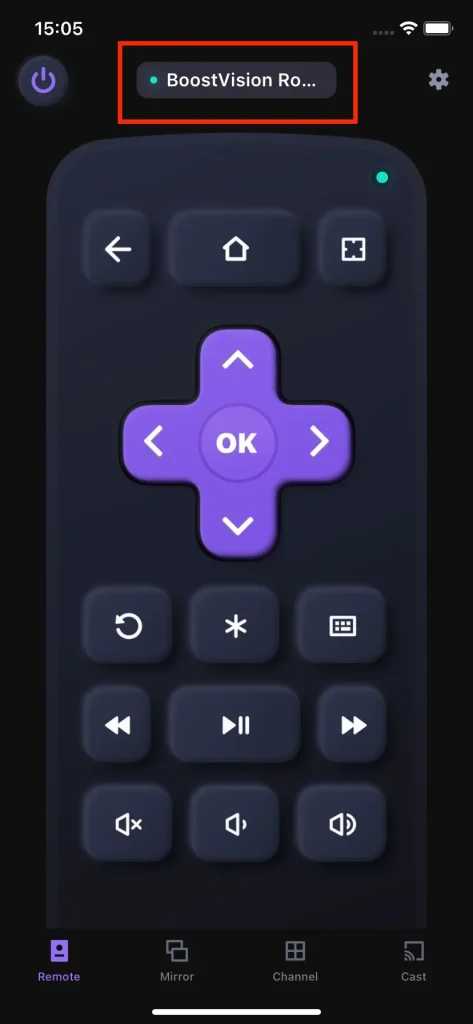
Schritt 7. Befolgen Sie die Anweisungen auf dem Bildschirm, um den Einrichtungsprozess mit der Roku-Fernbedienung abzuschließen. Hier müssen Sie eine Sprache wählen, eine Internetverbindung einrichten und andere Einstellungen vornehmen.
Schritte 8. Aktivieren Sie Ihr Roku-Gerät. Folgen Sie den Anweisungen auf dem Bildschirm, geben Sie die mit Ihrem Roku-Konto verknüpfte E-Mail-Adresse ein, klicken Sie auf den Link in der Aktivierungs-E-Mail von Roku und schließen Sie den Prozess ab.
Schritte 9. Wählen Sie die Streaming-Kanäle aus, die Sie verwenden möchten, wie Netflix, Hulu und HBO Max.
Jetzt können Sie den unvergleichlichen Streaming-Dienst auf Ihrem LG Fernseher erleben.
Abschließen
Sie können ein Roku-Streaminggerät mit Ihrem LG-Fernseher einrichten, und der Einrichtungsprozess kann in mehrere Phasen unterteilt werden: Zuerst verbinden Sie das Roku-Gerät mit dem Fernseher, ändern die Quelleingabe, koppeln die Roku-Fernbedienung mit dem Fernseher (wenn Sie eine erweiterte Fernbedienung verwenden), passen einige Einstellungen an, aktivieren das Roku-Gerät und fügen einige Kanäle hinzu, was oben detailliert beschrieben wurde. Nach der Einrichtung könnte sich Ihr Seherlebnis erheblich verbessern.
Roku auf LG Fernseher FAQ
F: Wie verbinde ich mein Roku-Gerät mit meinem LG Fernseher?
Wenn Sie einen Roku Streaming Stick besitzen, stecken Sie ihn direkt in einen HDMI-Anschluss auf der Rückseite Ihres LG Fernsehers, während Sie bei anderen Roku-Geräten ein Ende des HDMI-Kabels in das Gerät stecken und das andere Ende des Kabels in einen HDMI-Anschluss einstecken.
F: Wie verbinde ich meinen Roku mit meinem Fernseher über HDMI?
Stecken Sie ein Ende des HDMI-Kabels in Ihr Roku-Gerät und stecken Sie das andere Ende in den HDMI-Anschluss am Fernseher, der sich in der Regel auf der Rückseite des Fernsehers befindet.








